विंडोज 10/8 में विंडोज स्टोर 0x803f8001 त्रुटि को ठीक करें
विंडोज / / August 05, 2021
विंडोज 10 उपयोगकर्ताओं और विंडोज 8 उपयोगकर्ताओं ने बताया है कि वे विंडोज स्टोर 0x803f8001 त्रुटि का सामना कर रहे हैं। कोड केवल त्रुटि के एक पैरामीटर का प्रतिनिधित्व करता है, लेकिन यह कारण के बारे में कोई निष्कर्ष नहीं देता है।
हालाँकि, हम अनुमान लगा सकते हैं कि विंडोज स्टोर की त्रुटि तीसरे पक्ष के अनुप्रयोगों के कारण हो सकती है। साथ ही, अनुप्रयोग पैकेज या सिस्टम फ़ाइलों में क्षति के कारण त्रुटि होने की संभावना है।
जो भी कारण है, एक फिक्स है, और इस लेख में, हम सीखेंगे कि दो तरीकों के माध्यम से विंडोज स्टोर 0x803f8001 त्रुटि कैसे ठीक करें।

विषय - सूची
-
1 विंडोज 10/8 में विंडोज स्टोर 0x803f8001 त्रुटि को ठीक करें
- 1.1 विधि 1: Windows स्टोर समस्या निवारण
- 1.2 विधि 2: PowerShell का उपयोग करके विंडोज स्टोर को पुनर्स्थापित करना
- 2 निष्कर्ष
विंडोज 10/8 में विंडोज स्टोर 0x803f8001 त्रुटि को ठीक करें
समाधान के लिए आगे बढ़ने से पहले, सुनिश्चित करें कि आपने इसे ठीक करने के लिए कुछ टिप्स और ट्रिक्स आजमाए हैं। जैसे आप अपने विंडोज को तुरंत रिस्टार्ट कर सकते हैं, अपने इंटरनेट कनेक्शन की जांच कर सकते हैं और विंडोज को अपडेट कर सकते हैं।
विधि 1: Windows स्टोर समस्या निवारण
कभी-कभी मदद करने के लिए विंडोज समस्या निवारक महान है। यह आपके विंडोज पर हर मुद्दे को लगभग ठीक कर सकता है। हालाँकि, आप अभी भी कुछ सुधार कर रहे हैं कि यह प्रदर्शन करने में विफल हो सकता है। लेकिन आप अभी भी विंडोज स्टोर 0x803f8001 त्रुटि को पहचानने और ठीक करने के लिए विंडोज समस्या निवारक का उपयोग करने का प्रयास कर सकते हैं।
चरण 1) दबाएं Windows कुंजी + I खोलने के लिए अपने कीबोर्ड पर विंडोज़ सेटिंग्स, फिर जाएं अद्यतन और सुरक्षा और पर क्लिक करें समस्या निवारण बाईं ओर टैब।
अब, दाईं ओर, स्तर के नीचे, उठो और दौड़ो, नीचे स्क्रॉल करें और खोजें विंडोज स्टोर एप्स विकल्प, उस पर क्लिक करें और चुनें संकटमोचन को चलाओ बटन।

चरण 2) समस्या निवारक विंडो पॉप-अप करेगी और समस्याओं का स्कैन करने के बाद मुद्दों का पता लगाना शुरू कर देगी; यह आपको सुझाव प्रदान करेगा।
यह आपसे पूछ सकता है ऐप को रीसेट करें. यदि आप इसे चाहते हैं, तो इसके लिए जाएं, बस निर्देशों का पालन करें या पर क्लिक करें आगे बटन। यह फिर से मुद्दों का पता लगाना शुरू कर देगा, और इसे ठीक करने की कोशिश करेगा। परिवर्तन किया जाएगा, और उसके बाद, यह करने के लिए कहेंगे पुनर्प्रारंभ करें समस्या निवारक समाप्त होने के बाद आपका पीसी।
चरण 3) पर क्लिक करें आगे जारी रखने के लिए बटन, अब यह अतिरिक्त समस्याओं का पता लगाएगा। एक बार जब यह समस्या को ठीक कर लेता है, तो यह आपको यह दिखाएगा कि क्या सुधार हुआ है और क्या यह ठीक करने में असमर्थ था।
बंद करें बटन पर क्लिक करें, अपने पीसी को पुनरारंभ करें, और यह विंडोज स्टोर की त्रुटि को ठीक करना चाहिए। हालाँकि, यदि यह नहीं है, तो अगले समाधान का पालन करें।
विधि 2: PowerShell का उपयोग करके विंडोज स्टोर को पुनर्स्थापित करना
PowerShell विंडोज कमांड प्रॉम्प्ट की तरह एक समान टूल है; इस मामले में, हम Powershell का उपयोग कर रहे हैं। क्योंकि यह कुछ कोड निष्पादित कर सकता है जो कमांड प्रॉम्प्ट नहीं कर सकता है। आगे बढ़ने से पहले, सुनिश्चित करें कि आपके पास अपने पीसी से एक अच्छा इंटरनेट कनेक्शन जुड़ा हुआ है क्योंकि विंडोज स्टोर को फिर से इंस्टॉल और फिक्स करना इंटरनेट की आवश्यकता होगी।
चरण 1) के पास जाओ विंडोज सर्च बार और प्रकार शक्ति कोशिका. PowerShell आवेदन पर राइट-क्लिक करें परिणाम का चयन करें और चुनें व्यवस्थापक के रूप में चलाओ.

चरण 2) अब, नीचे बताई गई कमांड को कॉपी-पेस्ट करें या पॉवर्स में पेस्ट करें और कमांड निष्पादित करने के लिए एंटर दबाएं। यह कमांड विंडोज स्टोर को फिर से स्थापित करेगा, इसलिए किसी भी नुकसान को ठीक करने से त्रुटि का समाधान हो जाएगा। धैर्य रखें क्योंकि विंडोज स्टोर को पुनर्स्थापित करने में कुछ मिनट लगेंगे।
Get-AppXPackage | Toeach {Add-AppxPackage -DisableDevelopmentMode -Register "$ ($ _। InstallLocation) \ AppXManifest.xml"}
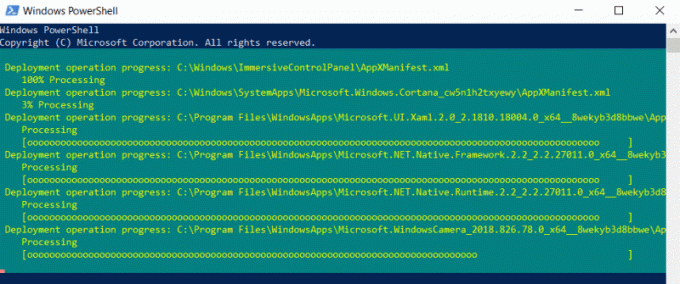
ध्यान दें: यदि ऊपर उल्लिखित कमांड काम नहीं करती है, तो नीचे बताई गई दूसरी कमांड को देखें। साथ ही, यदि आप Windows स्टोर त्रुटि को हल नहीं करते हैं, तो आप इस कमांड को चला सकते हैं।
Get-AppXPackage * WindowsStore * -AllUsers | Toeach {Add-AppxPackage -DisableDevelopmentMode -Register "$ ($ _। InstallLocation) \ AppXManifest.xml"}
चरण 3) एक बार जब आप सफलतापूर्वक कमांड निष्पादित कर लेते हैं, पुनर्प्रारंभ करें आपका पीसी, और विंडोज स्टोर खोलना, त्रुटि हल हो जाएगी।
निष्कर्ष
यदि आप विंडोज स्टोर खोलने की कोशिश करते समय विंडोज स्टोर 0x803f8001 त्रुटि का सामना कर रहे हैं, तो सबसे पहले अपने इंटरनेट कनेक्शन की जांच करने की कोशिश करें, अपने पीसी को पुनः आरंभ करें, और इस तरह के अन्य सरल सामान।
सुनिश्चित करें कि कोई तृतीय-पक्ष अनुप्रयोग नहीं चल रहे हैं जो Windows Store के साथ विरोध में हैं।
संपादकों की पसंद:
- विंडोज 10 पर हार्डवेयर त्वरित जीपीआर को कैसे सक्षम करें
- FIX विंडोज 10 मेल भेजे गए मेल को सिंक या दिखाना नहीं है
- विंडोज 10 में वायरलेस ऑटोनॉफिग सर्विस कैसे सक्षम करें
- Stardew Valley: गायों को कैसे पाएं - दूध पिलाना, देखभाल और बड़े दूध
- वर्ड डॉक्यूमेंट में टाइपिंग के समय टेक्स्ट को कैसे रोकें
राहुल टेक और क्रिप्टोकरेंसी विषयों के क्षेत्र में बड़े पैमाने पर रुचि रखने वाला कंप्यूटर साइंस का छात्र है। वह अपना अधिकांश समय या तो संगीत लिखने या सुनने या बिना देखे हुए स्थानों की यात्रा करने में बिताता है। उनका मानना है कि चॉकलेट उनकी सभी समस्याओं का समाधान है। जीवन होता है, और कॉफी मदद करती है।



